
iPhone 5から5sへ機種変更をして約2週間。
使ってみる前までは、機種変更してもあんまり変わりはないんじゃないかなと思ってましたが、実際使ってみると予想外によかったことがありましたのでまとめてみます。
指紋が付きにくい液晶画面

iPhone 5の時と同じように裸で4日間ほど使ってみました。
4日間というのはケースを注文するのが遅れて、仕方なく傷つけないように細心の注意を払って裸で使ってみた日数。(1箇所だけ角の部分が、ドアにコツンとあたっただけでちーっちゃな傷ができたのは内緒。スペースグレイはキズが目立ちやすいのは5のブラックと同じ。)
液晶画面は5の時と同じように保護シートなどは何もつけずに使ってました(その後、アップル純正のiPhone 5s Caseはつけましたが液晶画面には何も貼ってません)。5の時は液晶についた指紋汚れを固く絞ったタオルで毎晩フキフキしないといけないくらい、指紋でべたつくはずの液晶画面が、夜になってもあら?キレイ。
少し付いた汚れも、乾いた布で軽く拭き取るだけですぐにきれいになります。
スペースグレイの液晶は、ほぼ真っ黒なので指紋は目立ちやすいんだけど、5sの液晶はどうやら5の時よりも、より指紋がつきにくい仕様になっているのは間違いありません。
LTEにすごく繋がりやすくなってる
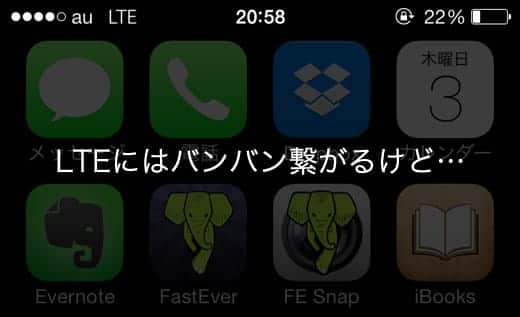
docomo、ソフトバンクはどうかわかりませんが、au版iPhone 5sの場合、LTEに繋がってる時間が大幅に増えました。超快適♪これは、5sから800MHz帯のプラチナLTEに対応したおかげ。
iPhone 5の時はLTEと3Gの割合が2:8ぐらいだったのが、8:2と逆転してしまった。
パケづまりかどうかはわからんけど、ネットにアクセスするたびに頻繁に起こっていた2~5秒ぐらいの繋がらない"間"がほとんど起きない。
画面の切り替えもキビキビしていて、iPhone 5sを操作している画面をのぞいてたガラケーユーザーの上司が「そんなにサクサクつながるの!!」とびっくりしていたぐらい。
確かになんのストレスも感じない。それほど快適です。
ただ、ここで一つだけ問題が。
iPhoneのバッテリーを長持ちさせる方法として、auのサイトには「電池の持ちをよくするためにはLTE回線をオフにしなさい」と書いてあるってこと。ということは、モバイルデータ通信、特にLTEはバッテリーを消耗する大きな要因の一つだってこと。
そのせいか、5sになってからバッテリーの持ちがよくなったはずなのにiPhone 5の時よりもバッテリーの消耗が早い。
夜9時前の段階で、バッテリーが残り22%になってます(上記画像参照)。5だと同じ時間で40%程度は残ってました。
ツイッターとかで、バッテリーの持ちが良くなったと書かれてたのを何度か目にしたけど、どこのキャリアだったのかな?auのiPhone 5sは、確実にバッテリーの消耗は早いです。
その代わり、すごく快適ですけどね。
カメラの紫フレアがなくなった
この写真をご覧ください。

僕のiPhone 5で撮影した写真。画面の端に明るい光源を持ってくると紫色のフレアが発生します。
ネットに出回っている写真で、この紫色が出ている写真を見る度に「あ〜、これもiPhone 5で撮影されたんだなぁ」と思ってましたが、これが5sでは解消されています。

▲iPhone 5sで撮影。紫フレアは出てこない。
明るい光源が画角内に入っていても紫フレアが出てくることはありません。
これで一安心ですね。
指紋認証は予想以上に便利
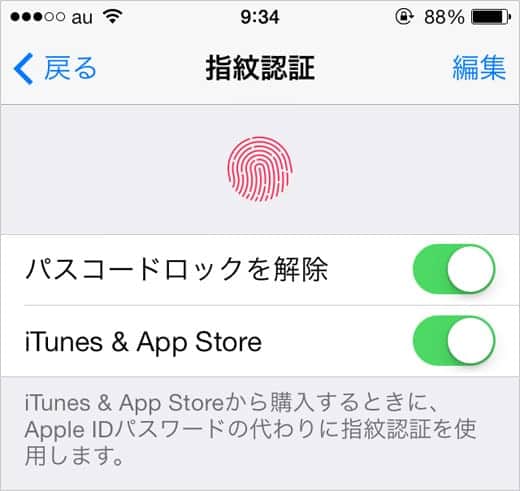
5sの目玉機能である指紋認証。
いろんなメディアで取り上げられていたので、みなさんもご存知だと思いますが、これが予想以上に便利です。
自分の指紋を登録しておけば、ホームボタンに登録している指を当てるだけで「パスコードロックを解除」できます。
さらに「iTunes & App Store」から購入するときに、Apple IDパスワードの代わりとしても使えます。
実際使ってみると、「一日に何度もパスコードの入力をしていたあの頃は何だったんだ!」と思ってしまうぐらいにロックの解除が簡単になりました。何しろ指を当てるだけですからね。
誤認証もほぼありません。
カメラの連続バーストモードがかなり使える
iOS 7になってからカメラアプリのインターフェイスが大きく変わり、シャッターボタンを長押しすると連続バーストモードで最大10枚/秒という速さで連続撮影が可能になりました。
一方の5では連続バーストで5枚/秒程度の速さです。
この差はかなり大きいですね。
連続バーストが特に使えると感じたのは、子供を撮影していた時。
特に小さい子供だと目線が定まらないし、動きも予想ができないのでシャッターチャンスを逃しがちになりますが、一連のイベントをバーストモードで撮影しておけば、最適な写真を後で選択することができます。
ちなみに何枚まで連続撮影が可能か試してみたら...。
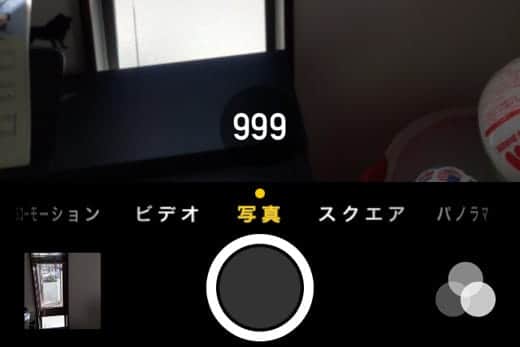
なんと999枚まで撮影できました。
999回のシャッターのうち、600回台に1度、800回台に1度、数秒シャッターが止まることがありました。さすがに64ビット・A7チップ採用の5sでもちょっと動作は重くなるようです。

ちょっと時間はかかりましたが、ちゃんと999枚の写真が保存されてました。
かなり使えるバーストモードですが、あのシャッター音、どうにかなりませんかね?
目立ってしょうがないデス...。
iPhoneレビューの記事をもっと読む
 iPhone「バッテリーの状態と充電」で「不明な部品」と表示された原因と心に決めたこと
iPhone「バッテリーの状態と充電」で「不明な部品」と表示された原因と心に決めたこと iPhone 12からガラス割れ修理費用が高くなってるって知ってた?
iPhone 12からガラス割れ修理費用が高くなってるって知ってた? iPhone 12 miniは軽くてコンパクトで最高のスマホサイズ!だけどブルーは青かった...
iPhone 12 miniは軽くてコンパクトで最高のスマホサイズ!だけどブルーは青かった... 小さい!iPhone 12 miniのケースを持ってみたら小さすぎてワクワクが止まらない
小さい!iPhone 12 miniのケースを持ってみたら小さすぎてワクワクが止まらない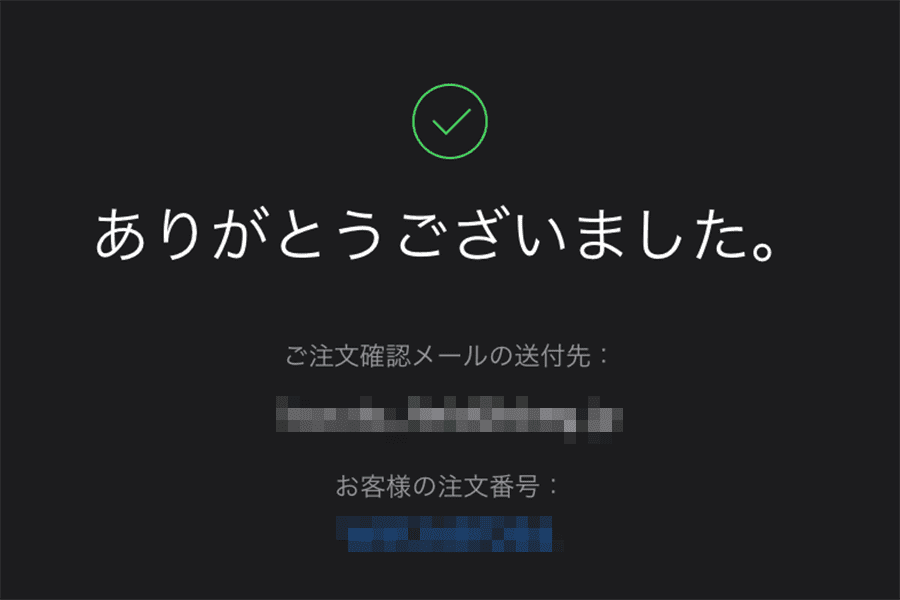 iPhone 12 mini 買いましたー 普通に買えましたー 11/13到着予定ですー
iPhone 12 mini 買いましたー 普通に買えましたー 11/13到着予定ですー 2年ぶりに買い替えたiPhone 11!超広角レンズより簡単データ移行に驚く
2年ぶりに買い替えたiPhone 11!超広角レンズより簡単データ移行に驚く やめとけ。これからiPhone Xを買うあなたへ【2ヶ月半使用レビュー】Xである理由なし8でいい
やめとけ。これからiPhone Xを買うあなたへ【2ヶ月半使用レビュー】Xである理由なし8でいい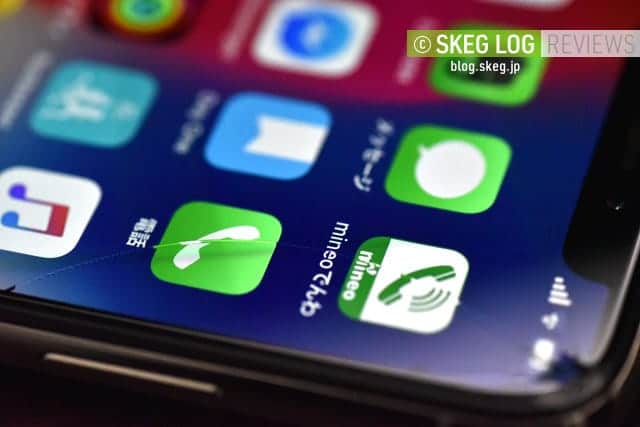 iPhoneを新品交換できるエクスプレス交換サービス使ってみた。メリットデメリット、費用や流れ、まとめ
iPhoneを新品交換できるエクスプレス交換サービス使ってみた。メリットデメリット、費用や流れ、まとめ- →「iPhoneレビュー」の記事一覧へ
記事についてのご感想・ご質問、受付中!
分かりやすい記事になるように努めてますが、「こういうことを知りたかった」「ここについてもうちょっと詳しく教えて」など、当記事について質問や知りたいことがあれば以下のツイートボタンからお気軽にお送りください。自動的に記事URLが入りますのでそのまま質問内容を最上部に記入してください。できるだけ早く返信させていただきます(質問が多い場合はお時間をいただくことがあります)。
ご質問は無料。質問はもちろん、「役に立った!」「面白かった!」など、お褒めの言葉だともっとうれしいです!
記事を少しでもより良いものにするためにご協力をお願いいたします。
このブログ「スーログ」を購読する

「いいね!」しよう。
● 最新記事をRSSで配信中です。feedlyへの登録はこちらから。
● twitterでの情報発信、YouTubeで動画レビューも公開してます。チャンネル登録もよろしく!
